第一步
1.在花生壳官网注册账号,申请内网穿透,添加映射(注意,http 的要花钱买)
网址:https://console.hsk.oray.com/forward
2.在 Nano Pi 上安装花生壳客户端(如果不安装,要一直打开电脑,登录花生壳客户端,不然会提示客户端未登录,导致访问失败)
Nano pi 花生壳下载地址:https://dl-cdn.oray.com/hsk/linux/phtunnel_5_0_rapi_armhf.deb
1)、使用cd命令进入安装包所在的文件路径,输入安装命令:dpkg -i 安装包名称。回车,等待安装完成。如:
dpkg -i phtunnel_5_0_rapi_armhf.deb
安装成功后,将显示花生壳的SN码、默认密码(admin)及远程管理地址http://b.oray.com。
2)、输入命令:phddns回车,可以看到扩展功能。
phddns start(启动)| status(状态)| stop(停止)|restart(重启)| reset(重置)|enable(开机自启动)|disable(关闭开机自启动)|version(版本)
3)、具体命令操作如下:
日志文件存放路径:/var/log/phddns
卸载命令
dpkg -r phddns4)、树莓派中的花生壳安装完成后,先复制生成的SN码。然后在浏览器中访问远程管理地址http://b.oray.com ,在登录页面中输入SN码与默认密码(admin)登录。
第三步、安装web静态网页框架
环境搭建与安装
1、安装node.js
nodejs下载地址
进入后按照你们自己的系统选择安装包,我这里==使用的是win10系统==,不过mac系统的也可以继续看下去,因为==这两个系统在下文将会使用到的指令非常的相像==,我也会指出那些不一样的地方
下载完之后进行安装,node.js的安装非常简单,只需要一直点击下一步就好了
注意在最后时,==安装完成会你会注意到给出的两个地址==,在安装包其中它不仅下载了==node.js本身==,还安装了一个是==npm包管理器==,而这个它是下文我们使用hexo搭建博客必须使用到的东西。
win + R 打开运行,输入cmd 进入终端
输入node, 如果安装成功则会显示其版本号
修改npm的默认安装位置(我未修改安装位置)。如果不修改npm下载模块的默认位置,默认的安装路径是:C:\Users\jeese\AppData\Roaming下的npm和npm-cache,所有的模块都安装在这里(当然你也可以不修改,jeese是用户名每个人都不一样,注意区分)。
修改方式:找到node安装路径,依次进入node_modules->npm,找到npmrc文件修改prefix,不知道是由于版本问题还是什么,网上很多教程里的npmrc文件里都有prefix和cache两个,而我npmrc文件却只有一个prefix。prefix=D:\NodeJS\node_global
2、安装hexo
hexo简介
Hexo是一个简单、快速、强大的基于 Github Pages 的博客发布工具,支持Markdown格式,有众多优秀插件和主题。由于github pages存放的都是静态文件,博客存放的不只是文章内容,还有文章列表、分类、标签、翻页等动态内容,假如每次写完一篇文章都要手动更新博文目录和相关链接信息,相信谁都会疯掉,所以hexo所做的就是将这些md文件都放在本地,每次写完文章后调用写好的命令来批量完成相关页面的生成,然后再将有改动的页面提交到github。
安装hexo
npm install -g hexo
注意:因为下载源在国外,所以可能出现安装不成功或网速较慢的情况,这时就可以将npm的注册表源设置为国内的镜像,然后重新安装hexo。
#获得原来的镜像地址
npm get registry
#设置为淘宝镜像
npm config set registry http://[registry.npm.taobao.org/]
(http://registry.npm.taobao.org/)
npm install -g hexo估计是找不到这个命令,进入到你自己本地配置的nodeModule,默认好像是C盘。我的是:C:\Program Files\nodejs\node_global。
进入到该目录下(只进入到node_global中可以看到hexo),测试命令是否可用,发现可用。
于是该目录添加到系统环境变量Path中,使得在任意目录下该命令可用
初始化
在电脑的某个地方新建一个名为hexo的文件夹(名字可以随便取),比如我的是D:\hexo,由于这个文件夹将来就作为你存放代码的地方,所以最好不要随便放。
cd D:\hexo
hexo init
hexo g #生成静态文件在 public文件里
hexo s #启动服务器执行以上命令之后,hexo就会在public文件夹生成相关html文件。
备注:public中的文件后期要全部复制到NanoPi上打开浏览器访问 http://localhost:4000 即可看到内容,
hexo s #启动服务器开启本地预览
打开浏览器访问 http://localhost:4000 即可看到内容,补充
一、Hexo 编辑网页
hexo clean: 清除缓存文件 db.json 和已生成的静态文件 public
hexo g : 生成网站静态文件到默认设置的 public 文件夹
hexo s : 启动本地服务器,用于预览主题
hexo n "标题": 新建一篇标题 的文章,加上了引号二、部署到服务器
电脑登录:\192.168.31.155(自己Nano Pi的IP地址)
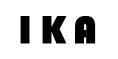
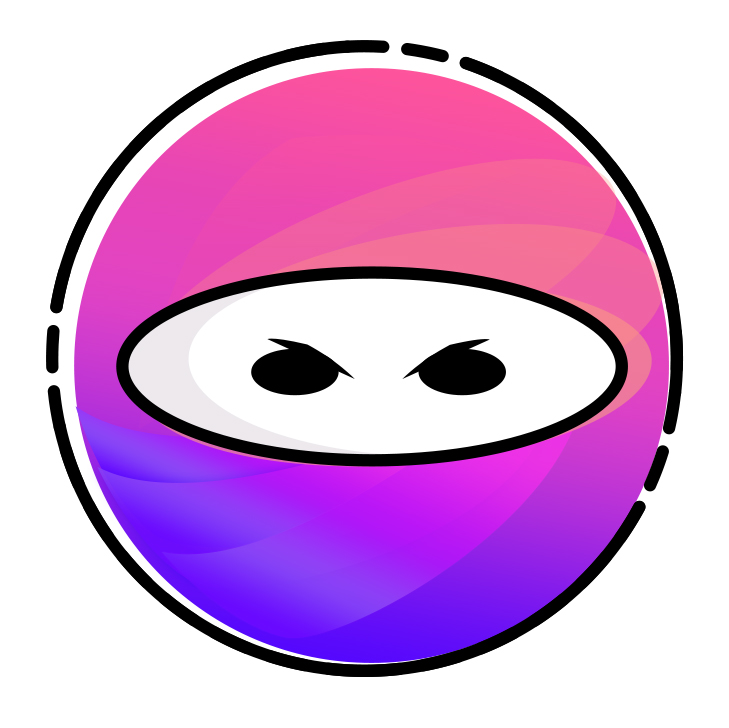
Comments | NOTHING